
ஃபோட்டோஷாப் திட்டத்தில் உள்ள பல்வேறு பொருள்களுக்கு படங்களை சுமத்துதல் ஒரு அற்புதமான மற்றும் சில நேரங்களில் மிகவும் பயனுள்ளதாக இருக்கும்.
இன்று நான் ஃபோட்டோஷாப் உரையில் ஒரு படத்தை சுமத்த எப்படி காண்பிப்பேன்.
முதல் வழி பயன்படுத்த வேண்டும் ஏறும் முகமூடி . அத்தகைய முகமூடி பயன்படுத்தப்படும் பொருள் மட்டுமே படத்தை விட்டு.
எனவே, எங்களுக்கு எந்த உரை உள்ளது. எனக்கு, தெளிவு, அது "ஒரு" கடிதமாக இருக்கும்.
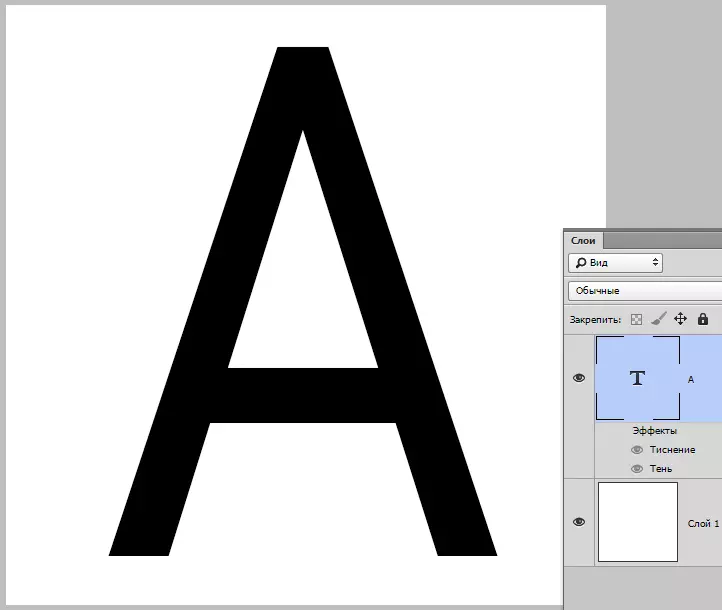
அடுத்து, இந்த கடிதத்தில் நாம் என்ன வகையான படம் எடுக்க வேண்டும் என்பதை முடிவு செய்ய வேண்டும். நான் புதினா காகிதத்தின் வழக்கமான அமைப்பை தேர்வு செய்தேன். இங்கே போன்றது:
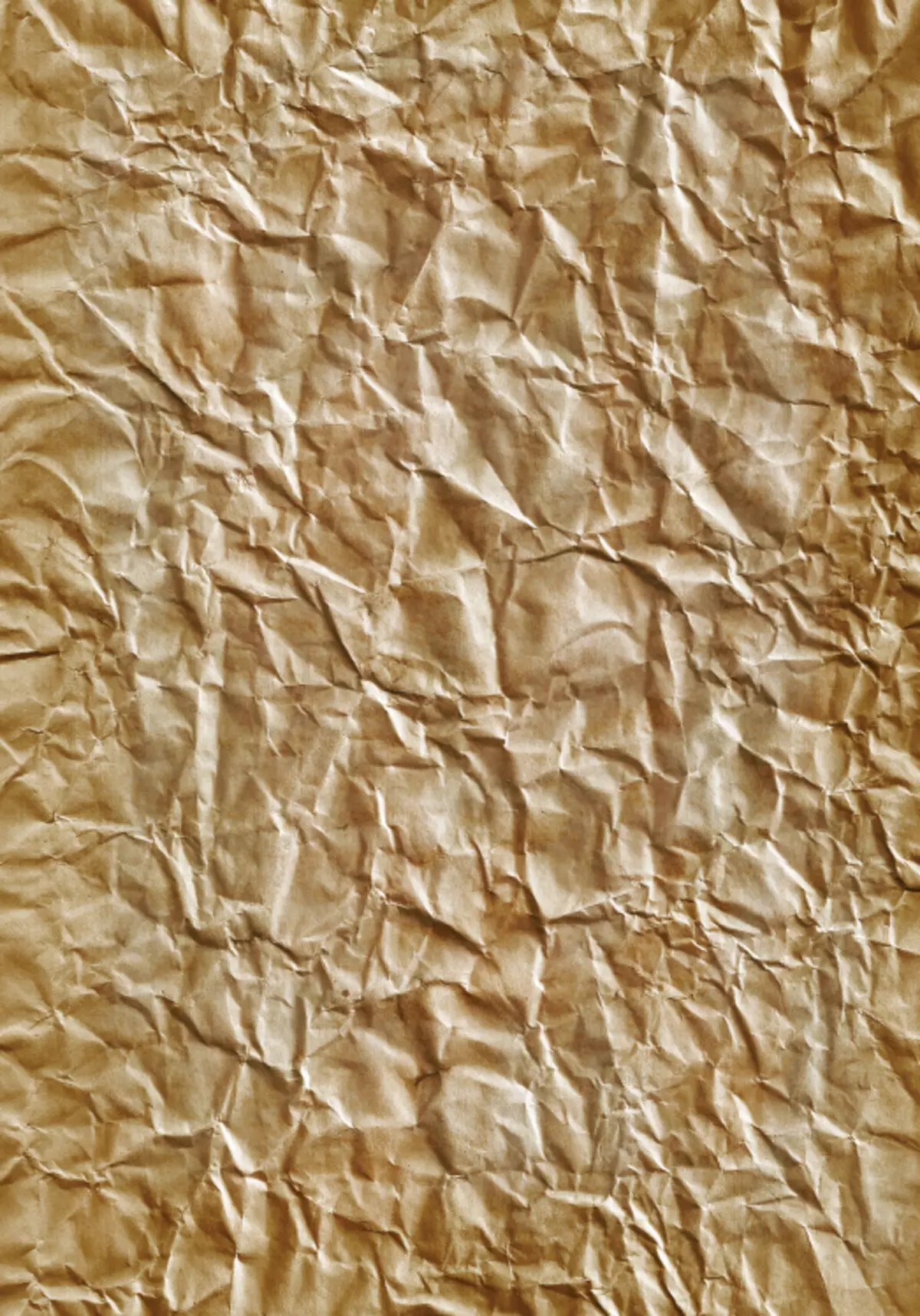
உழைக்கும் காகிதத்திற்கு அமைப்பு சிந்தனை. இது தானாகவே செயலில் உள்ள லேயருக்கு மேலே வைக்கப்படும். இந்த அடிப்படையில், பணியிடத்திற்கு அமைப்பை வைக்கும் முன், நீங்கள் உரையுடன் லேயரை செயல்படுத்த வேண்டும்.
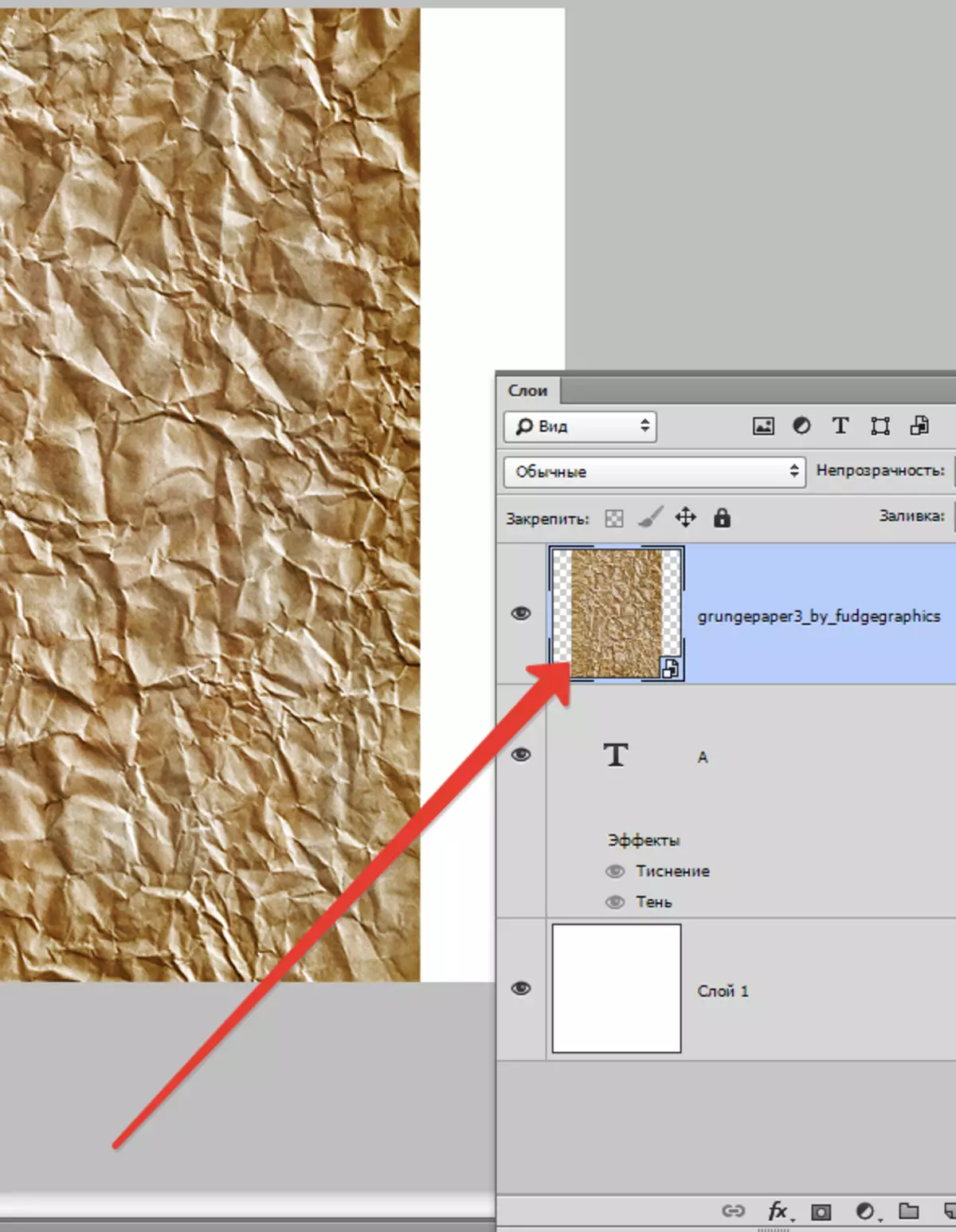
இப்போது கவனமாக ...
முக்கிய கிளிக் செய்யவும் Alt. மற்றும் அமைப்பு மற்றும் உரை அடுக்குகள் இடையே எல்லை கர்சரை கூட்டு. கர்சர் ஒரு சதுர வடிவத்தில் ஒரு சதுர வடிவத்தை மாற்றும் (ஃபோட்டோஷாப் உங்கள் பதிப்பில், கர்சர் ஐகான் வேறுபடலாம், ஆனால் அது படிவத்தை மாற்ற வேண்டும்).
எனவே, கர்சர் படிவத்தை மாற்றியது, இப்போது லேயரின் எல்லையில் கிளிக் செய்யவும்.
எல்லாம், உரை உரையாற்றும் அமைப்பு, மற்றும் அடுக்குகளின் தட்டு இதுபோல் தெரிகிறது:
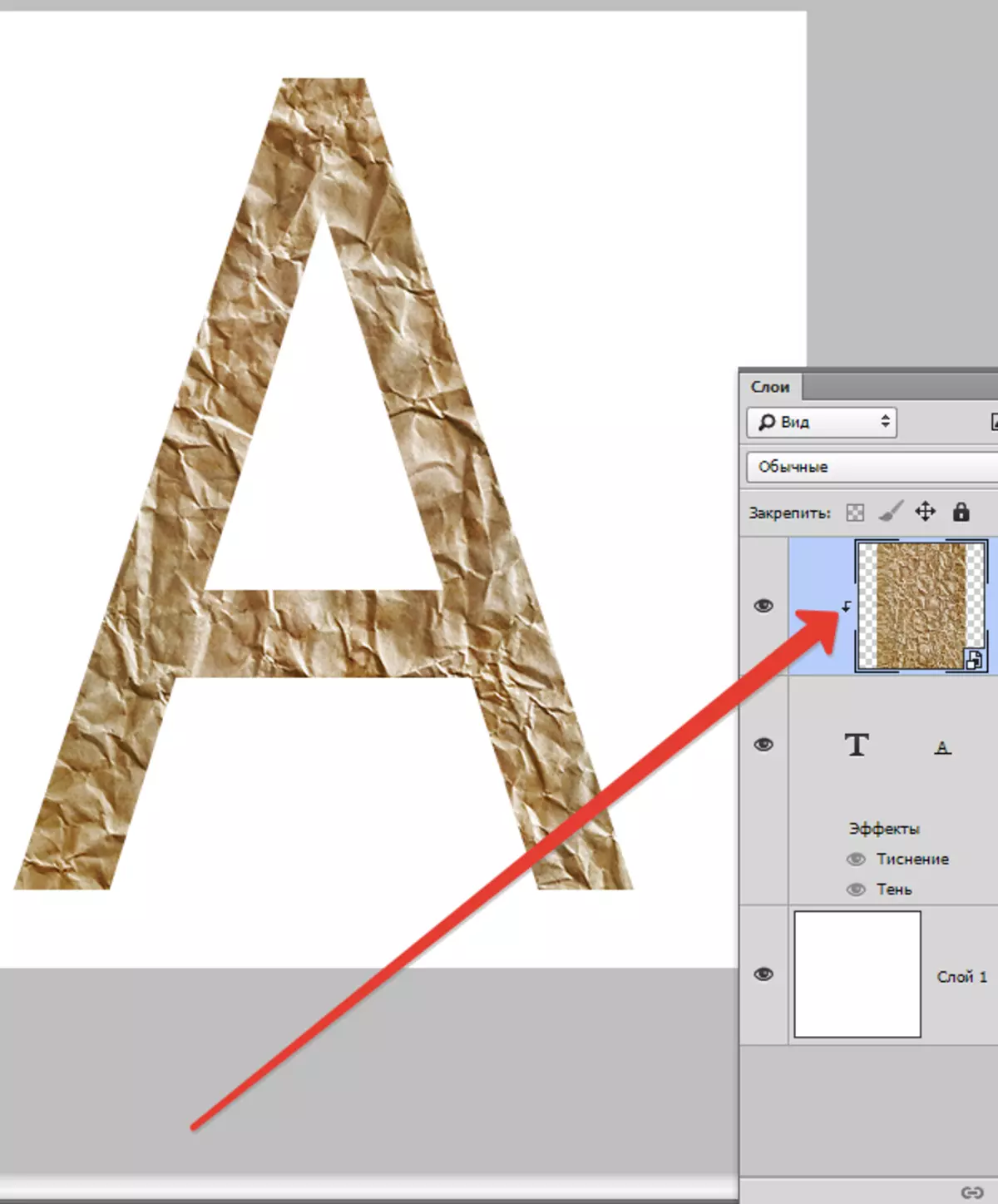
இந்த வரவேற்புடன், நீங்கள் பல உரை படங்களை விண்ணப்பிக்க முடியும் மற்றும் தேவைப்படும் மற்றும் அவற்றை செயல்படுத்த மற்றும் முடக்க முடியும்.
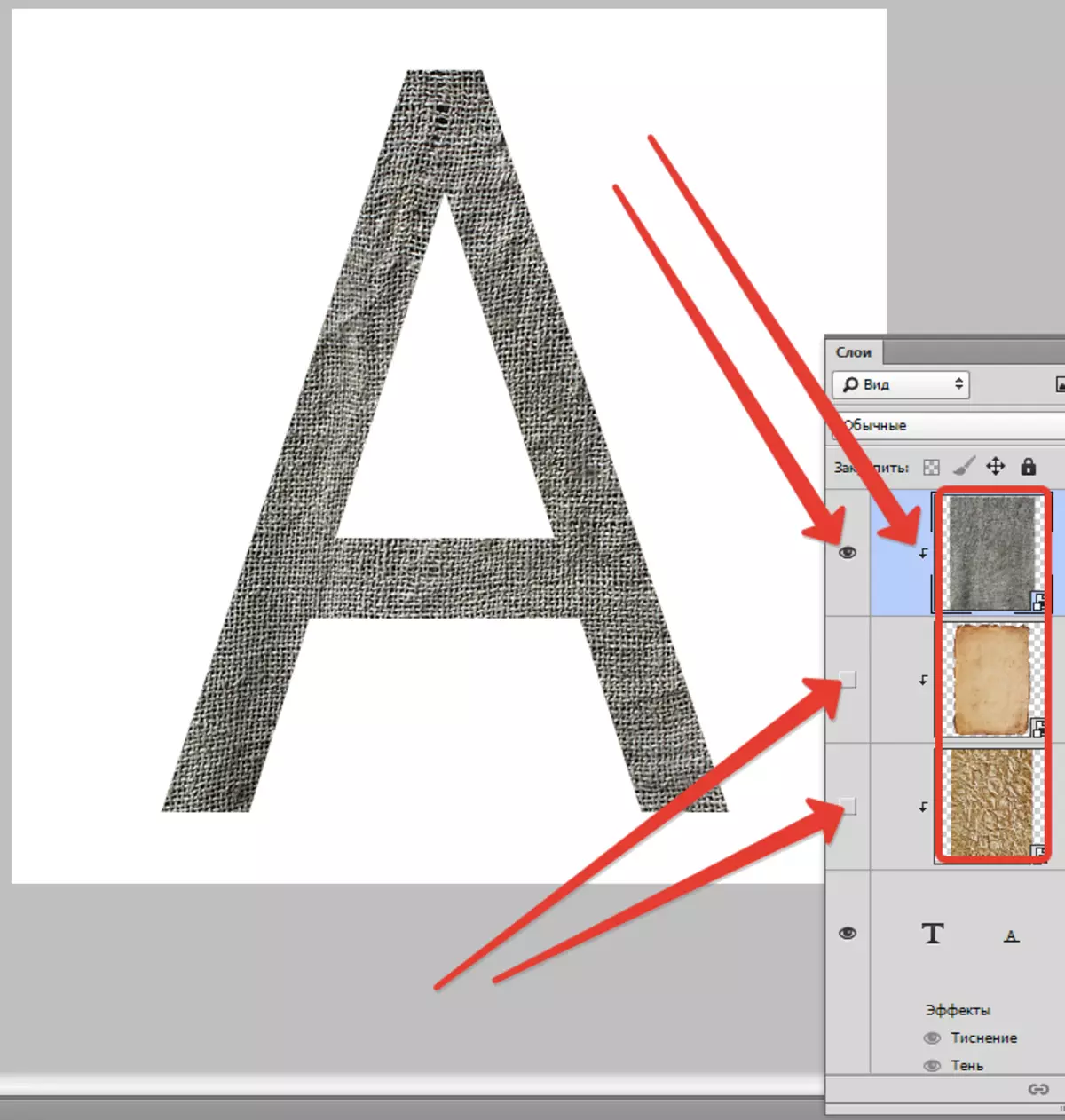
பின்வரும் முறை உரை வடிவத்தில் ஒரு பொருளை உருவாக்க உங்களை அனுமதிக்கிறது.
நாங்கள் அடுக்குகளில் உள்ள உரையின் மேல் உள்ள அமைப்புகளை வைத்துள்ளோம்.
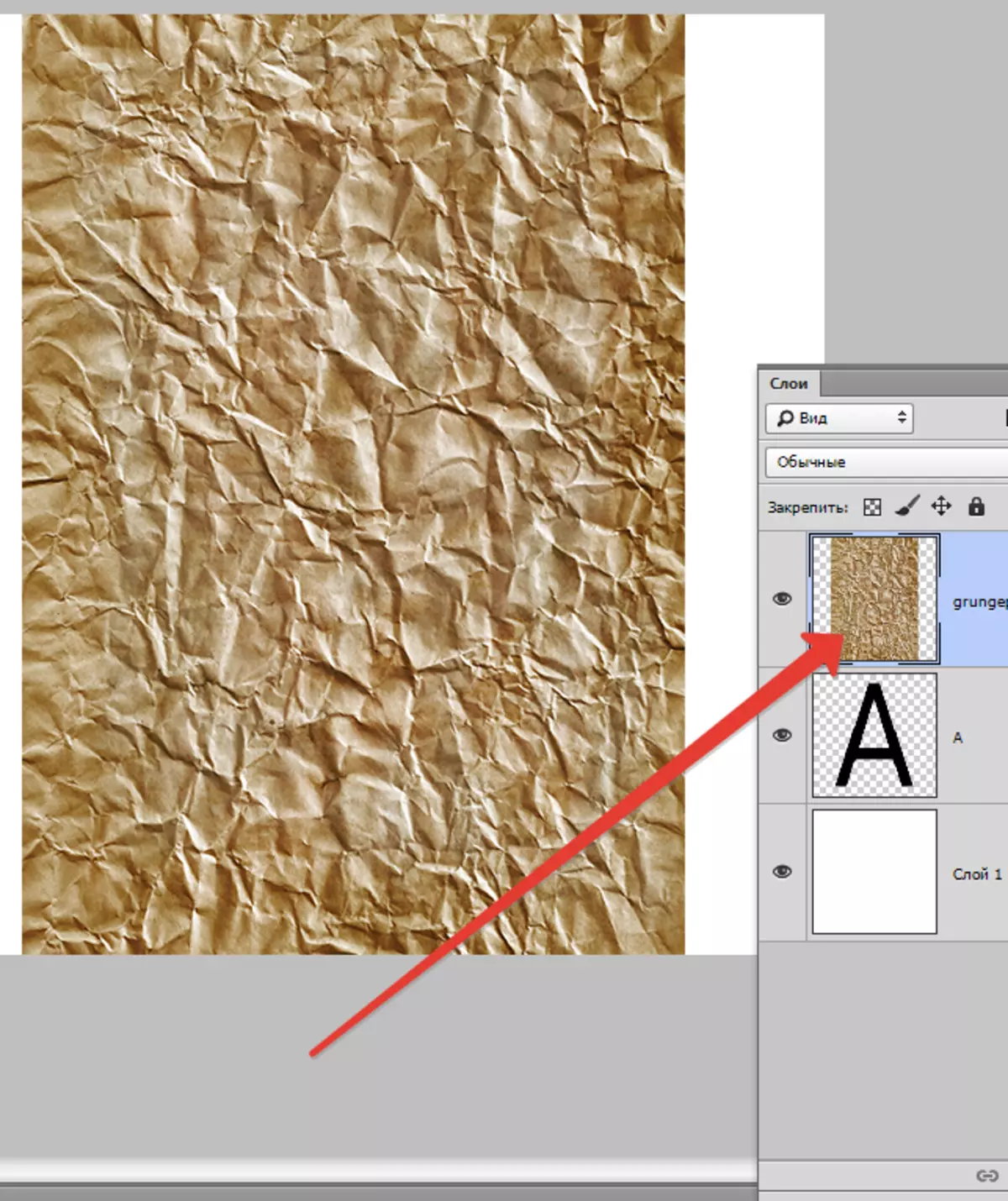
அமைப்புடன் செயல்படுத்தப்பட்ட லேயரைப் பின்தொடரவும்.
பின்னர் முக்கிய தள்ளும் Ctrl. மற்றும் உரை மூலம் மினியேச்சர் அடுக்கு கிளிக் செய்யவும். தேர்வு செய்வோம்:
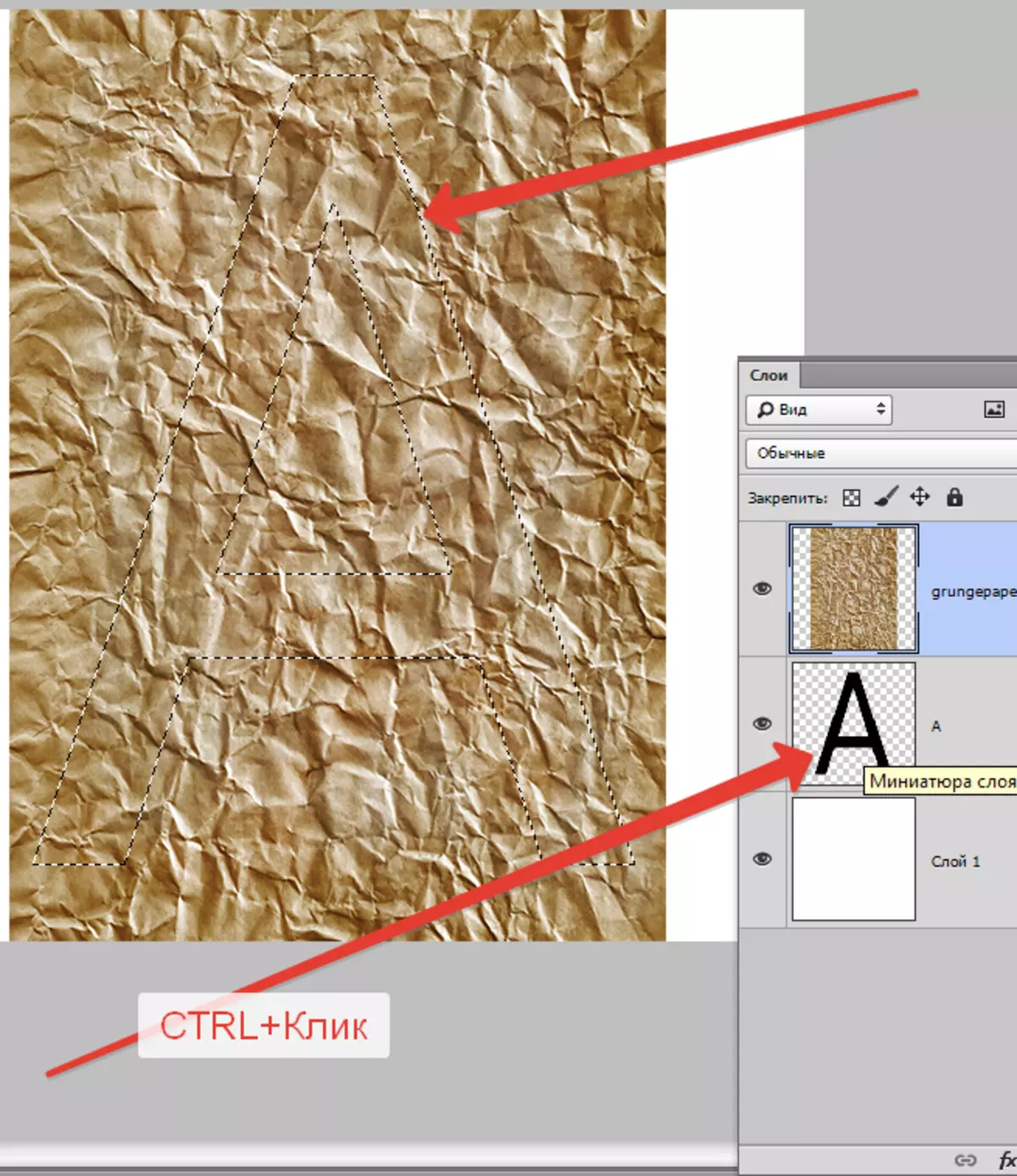
இந்த தேர்வு விசைப்பலகை விசைப்பலகை மூலம் தலைகீழாக வேண்டும். Ctrl + Shift + I.,
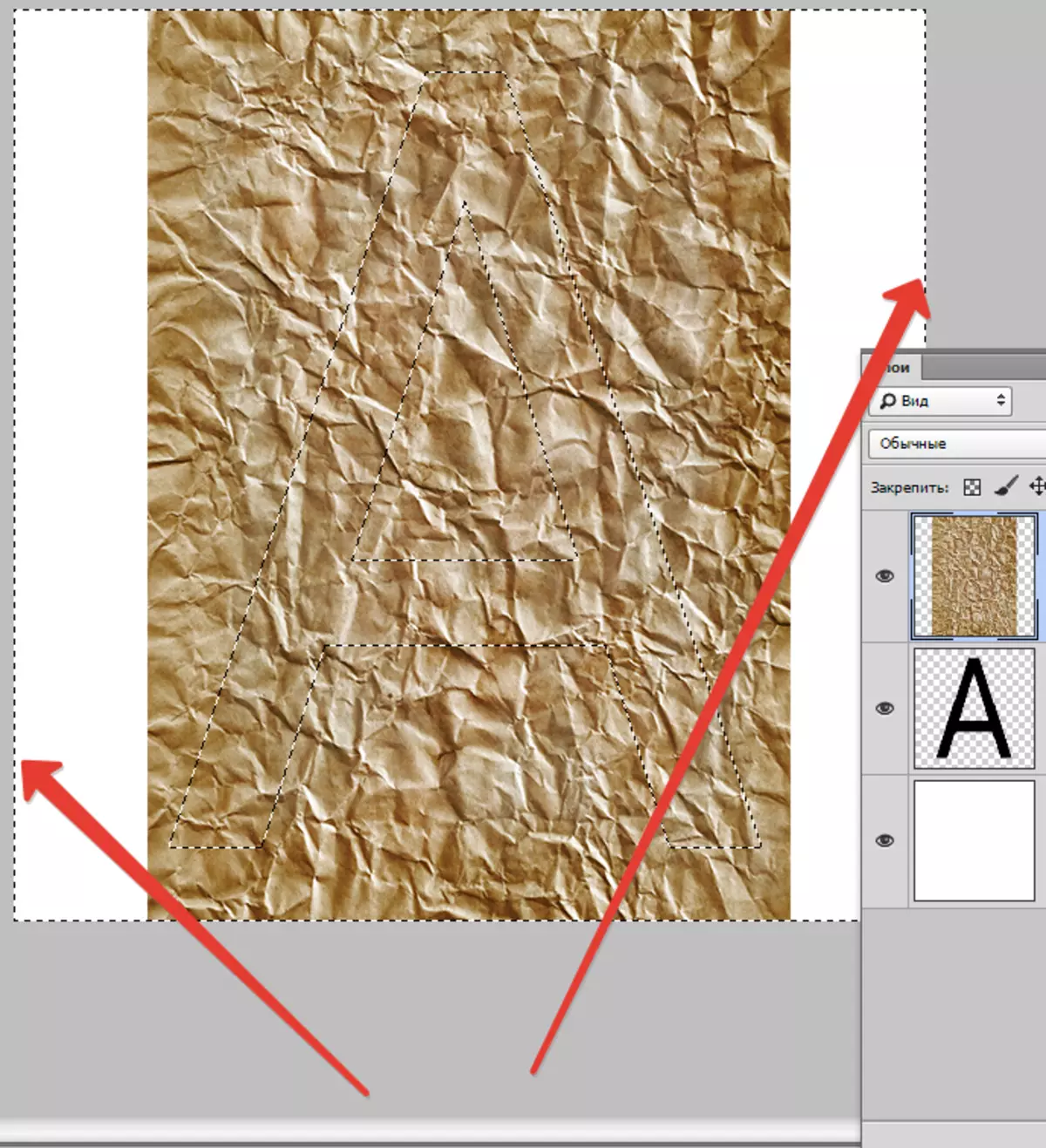
பின்னர் முக்கிய அழுத்துவதன் மூலம் எல்லாவற்றையும் நீக்கவும் டெல்..
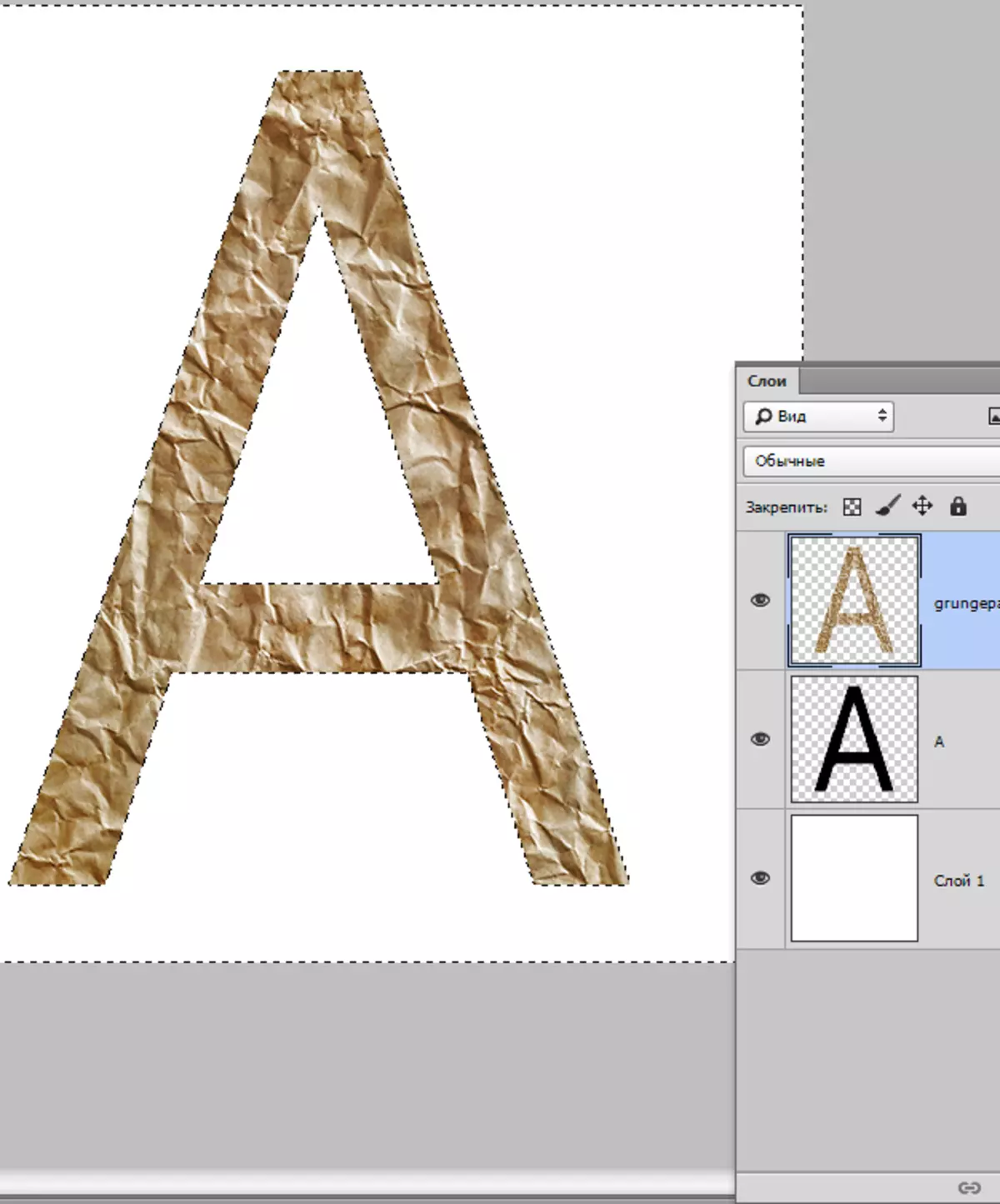
தேர்வு விசைகள் மூலம் நீக்கப்பட்டது Ctrl + D..
உரை வடிவத்தில் படம் தயாராக உள்ளது.
இந்த இரண்டு வழிகளும் அவசியம் உங்களால் எடுக்கப்பட வேண்டும், ஏனென்றால் அவர்கள் வெவ்வேறு பணிகளைச் செய்கிறார்கள்.
